Genstart en fastlåst iPhone under alle omstændigheder
iPhone sidder fast, og knapperne virker ikke, hvordan genstarter jeg den? Download iOS-enhedsstartværktøjet til venstre for hurtigt at tænde din fastlåste iPhone uden nogen kompliceret proces!
Selvom iPhone er en af de mest glatte smartphones at bruge på markedet i dag, kan du, selv med denne fremragende enhed, støde på nogle problemer, såsom hængende og frysende, langsom reaktion på berøring eller programmer, der ikke reagerer.
Hvis du vil vide Hvordan man genstarter en fastlåst iPhone, er denne artikel din førstehjælpsmedicin. I denne artikel kan du lære om iPhone-genstartsguiden for alle modeller.
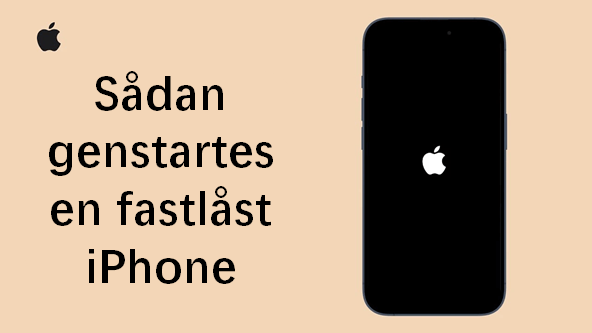
Hvad er årsagen til, at iPhone fryser
Hængninger og nedbrud er almindelige problemer, der kan opstå i enhver iPhone-model. Årsagerne til dette skyldes normalt:
Ovenstående årsager er de mest almindelige årsager til, at iPhone sidder fast. Du skal være forsigtig med at undgå disse problemer senere.
Sådan tænder du iPhone, hvis den sidder fast
Vi har testet og udvalgt 5 bedste metoder til at hjælpe dig med at genstarte din fastlåste iPhone. I nogle tilfælde kan du løse problemer med iPhone, der sidder fast uden at miste nogen data.
1Genstart iPhone
Når din iPhone sidder fast, er den hurtigste og nemmeste løsning at genstarte den. Vi har listet genstartstrinnene for hver iPhone-model, så du ved præcis, hvordan du gør det.
Sådan genstarter du en iPhone, der er frosset (X, 11, 12, 13 eller nyere)
- Hold en af lydstyrkeknapperne og sideknappen nede, indtil skyderen til slukning vises.
- Træk i skyderen, og vent derefter 30 sekunder, indtil din enhed slukker.
- For at tænde din enhed igen skal du holde sideknappen (på højre side af iPhone) nede, indtil Apple-logoet vises.
Sådan genstarter du en iPhone 6, 7, 8 eller SE
- Hold sideknappen nede, indtil skyderen til slukning vises.
- Træk i skyderen, og vent derefter 30 sekunder, indtil din enhed slukker.
- For at tænde din enhed igen skal du holde sideknappen nede, indtil Apple-logoet vises.
Sådan genstarter du en iPhone 5 eller ældre modeller
- Hold topknappen nede, indtil skyderen til slukning vises.
- Træk i skyderen, og vent derefter 30 sekunder, indtil din enhed slukker.
- For at tænde din enhed igen skal du holde topknappen nede, indtil Apple-logoet vises.
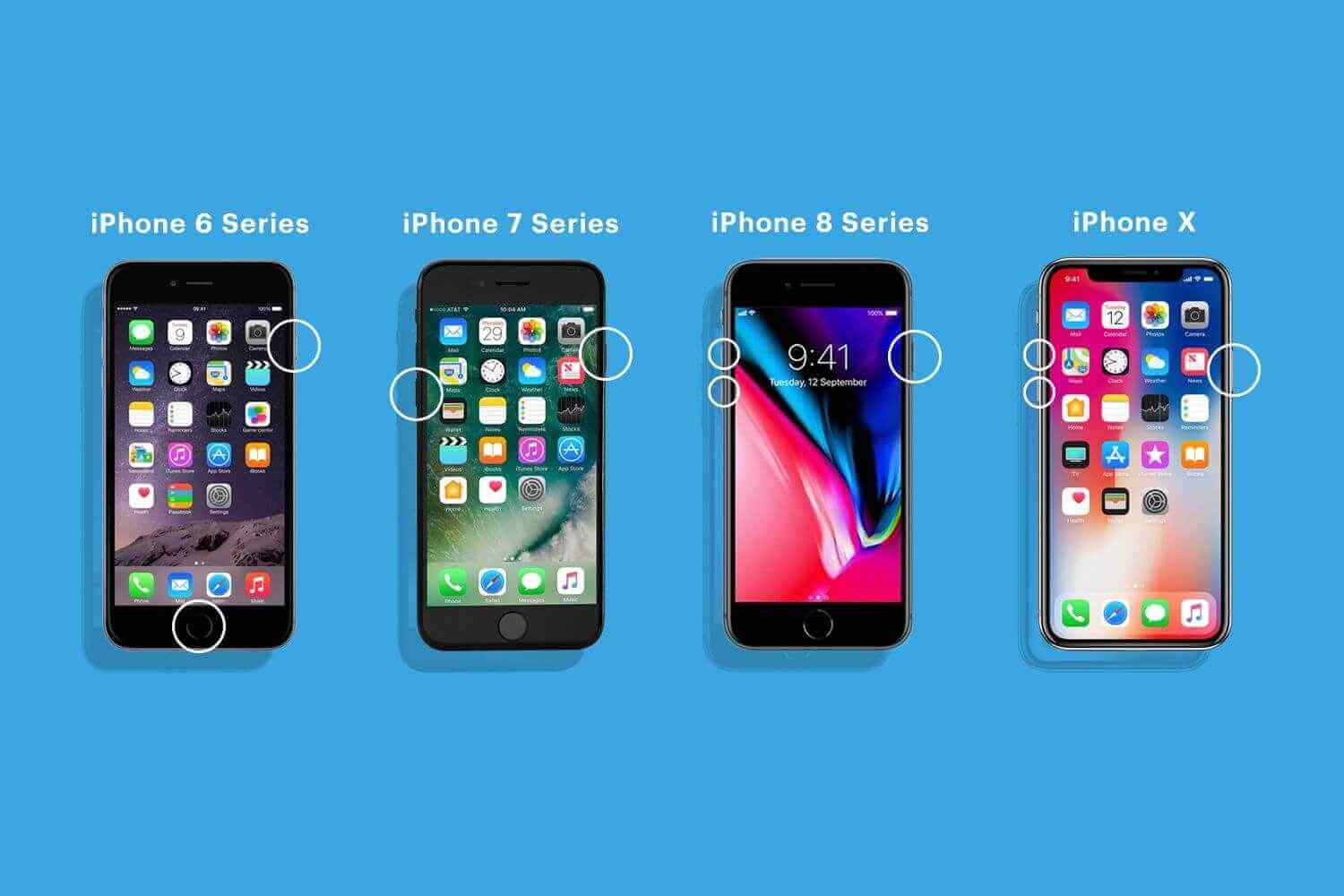
2Tvungen genstart af iPhone
Hvis genstart af iPhone ikke virker, kan du udføre en tvungen genstart. Her er enkle trin til sikkert og effektivt at udføre denne handling.
Tvungen genstart af iPhone (iOS 16/17/18)
- Tryk hurtigt på volumen op-knappen, og slip den straks.
- Tryk hurtigt på volumen ned-knappen, og slip den straks.
- Hold sideknappen nede.
- Slip sideknappen, når Apple-logoet vises.
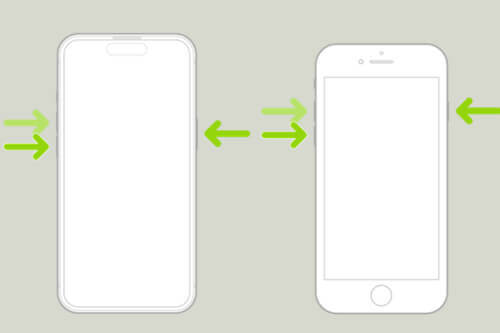
Tvungen genstart af iPhone (iOS 15 og tidligere)
- For instruktioner om tvungen genstart af iPhone 7, iPhone 6s eller iPhone SE (1. generation) – modeller, der ikke understøtter iOS 16 eller nyere – se vores vejledning om hvordan man udfører tvungen genstart af ældre iPhone-modeller.
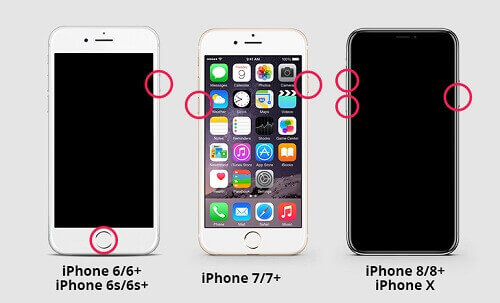
3Genstart af frossen iPhone med Fixppo
Hvis du ikke kan genstarte en frossen iPhone ved hjælp af knapperne, kan du prøve iMyFone Fixppo, et værktøj til genstart af iOS! Det er en løsning med ét klik til at genstarte en frossen iPhone, let at bruge og uden tab af data.
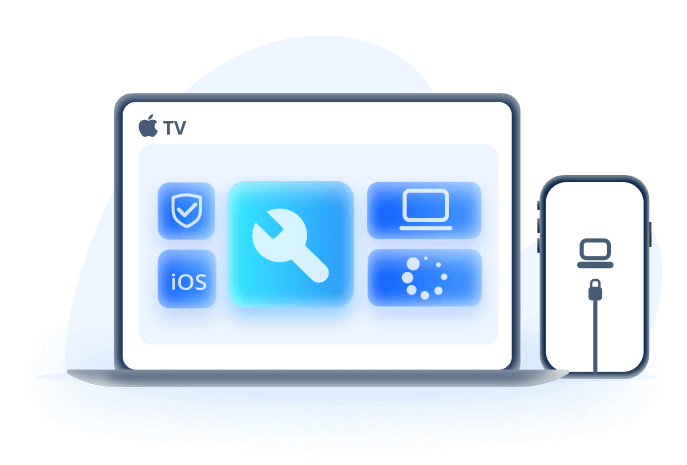
iMyFone Fixppo
- Ingen tab af data: Bevarer alle dine iPhone-data, såsom billeder, videoer, kontakter, adgangskoder osv.
- Nem at bruge: Understøtter genstart af en frossen iPhone med kun fire enkle klik.
- Høj succesrate: Løser alle iPhone-problemer med en succesrate på 99,9 %.
- Høj kompatibilitet: Kompatibel med iPhone 4 til iPhone 16 uden nogen begrænsninger.
Trin 1. klik på knappen nedenfor for at downloade og starte Fixppo. tilslut derefter din iPhone til computeren.
Trin 2. vælge standardtilstand fra din grænseflade, som vil beholde alle dine dyrebare data, når du reparerer iPhone.
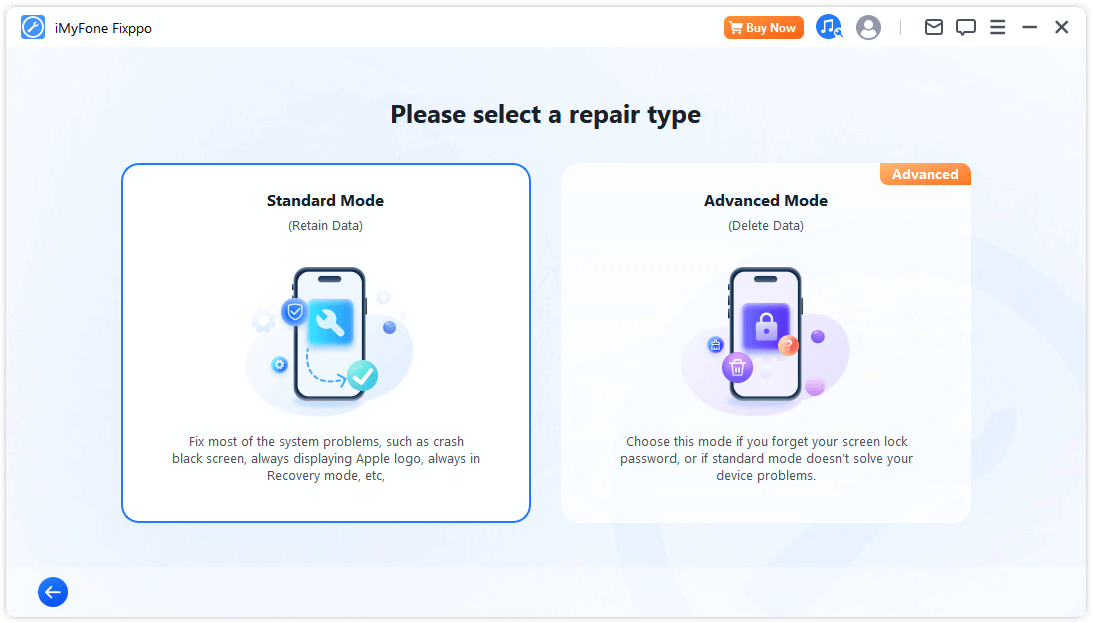
Trin 3. Fixppo vil levere alle de tilgængelige firmwarefiler, du kan vælge den, du har brug for, og klikke på download knappen for at få det.

Trin 4. når den er downloadet, skal du klikke på start standardreparation for at Fixppo kan begynde at reparere din iPhone.
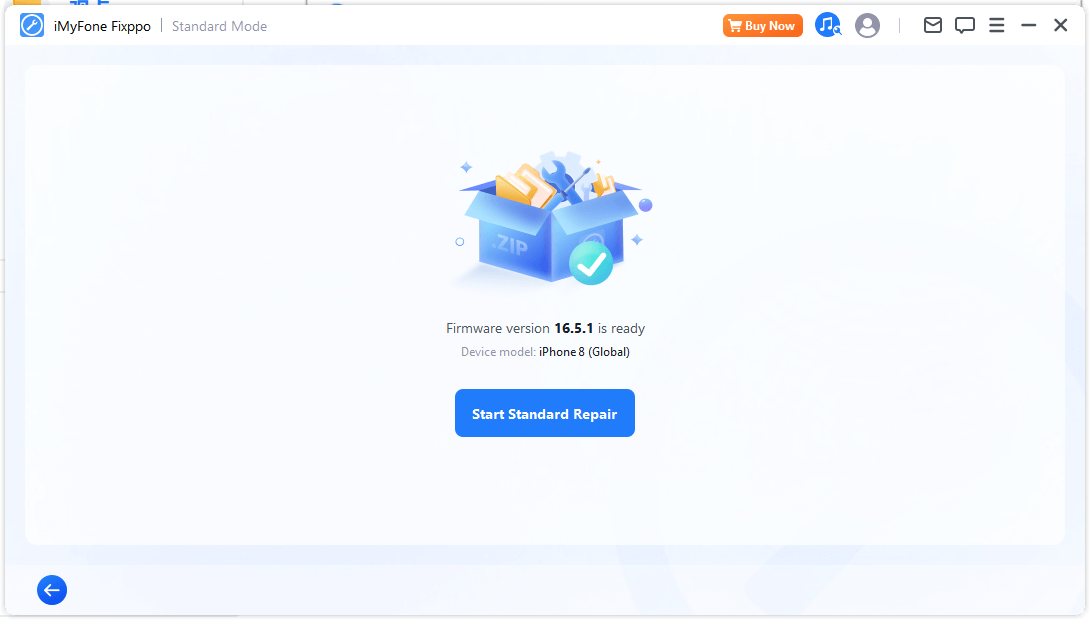
4Gendan frossen iPhone til fabriksindstillinger
Du kan genstarte en frossen eller låst iPhone med iTunes. Dette vil dog slette alle dine iPhone-data, så husk at lave en sikkerhedskopi af dine data, før du bruger denne metode.
Trin 1.Start iTunes på din computer, og tilslut derefter iPhone til computeren med et USB-kabel.
Trin 2.Når enheden er registreret, klik på enhedsikonet, og vælg derefter "Oversigt".
Trin 3.Nu kan du klikke på "Gendan iPhone" for at opsætte den som en ny enhed.
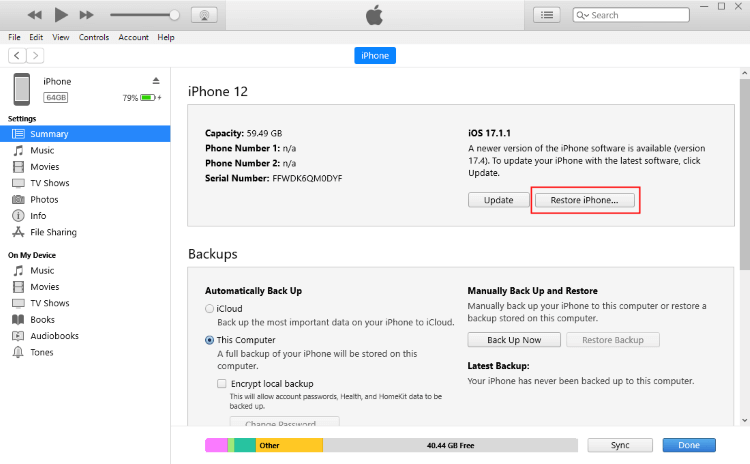
5Få hjælp fra Apples support
Hvis du har AppleCare eller din iPhone stadig er under garanti, kan du tage den til en Apple Store eller kontakte Apples kundesupport for hjælp. Problemer med en frossen iPhone kan være dækket af Apples garanti.
Sådan undgår du en frossen iPhone
Konklusion
Vi har analyseret, hvorfor iPhones kan fryse, og vist dig 5 metoder til at genstarte en frossen iPhone. Vi håber, at dine problemer bliver løst ved at prøve metoderne ovenfor. Hvis du leder efter et værktøj, der kan hjælpe dig med at genstarte din frosne iPhone uden at miste data, bør du prøve iMyFone Fixppo. Med dette værktøj kan du genstarte din iPhone og bevare alle dine data sikkert. Prøv den gratis prøveversion nu!

